在使用电脑时,突然发现静音键失效,但是电脑仍然发出声音,这可能是让许多用户感到困扰的问题。想要彻底关闭声音,我们不仅要解决静音键失效的问题,还要深入了...
2025-04-04 7 怎么办
电脑在添加外扩内存后却意外变慢是许多用户遇到的常见问题。尽管提高内存容量本应提升电脑性能,但不当的安装、驱动问题或其他系统配置问题可能会导致性能不增反降。我们应该如何应对并优化这种情况呢?本文将手把手教您解决电脑运行变卡的问题。
在开始任何优化之前,先要确定是否真的需要更多的内存。有的时候,电脑变慢并非因为内存不足。您可以使用任务管理器查看哪些程序占用了大量内存,并决定是否删除不必要的程序或更换使用较少内存的替代程序。
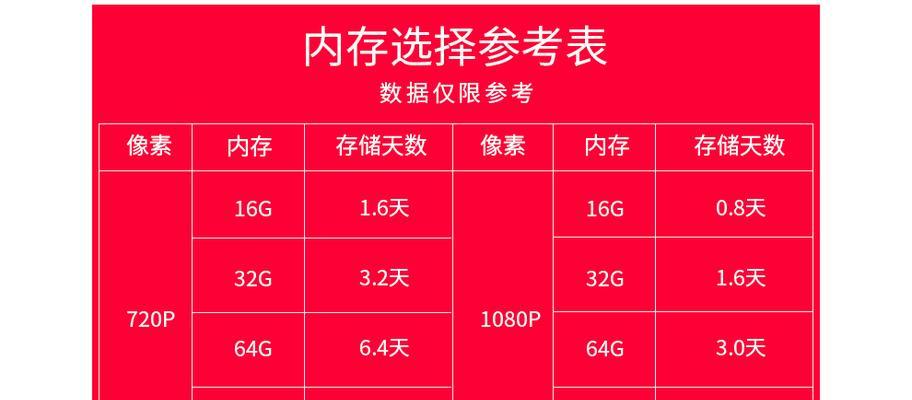
确保添加的内存与您现有的硬件完全兼容,包括速度和类型(比如DDR3、DDR4)。错误的内存条或不当的安装方法都会导致电脑性能下降。
2.1检查接插口和内存条金手指
确保内存条的金手指没有灰尘、污垢或腐蚀。同时检查接插口是否牢固,确保内存条正确地插入卡槽。
2.2更新BIOS
有时候,过时的BIOS可能并不支持最新的硬件配置。升级到最新版本的BIOS可以解决兼容性问题。
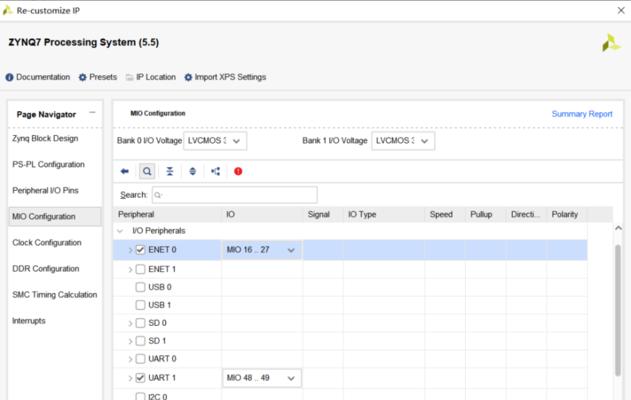
操作系统和驱动程序的更新常常包含性能改进和bug修复,这对于解决电脑变慢问题至关重要。
3.1检查系统更新
确保Windows或其他操作系统已经更新到最新版本。您可以通过设置中的“更新与安全”选项来检查更新。
3.2更新芯片组和显卡驱动程序
访问主板制造商和显卡制造商官网,下载并安装最新的驱动程序。

4.1调整虚拟内存
适当的虚拟内存可以提升多任务处理时的性能。您可以在系统属性中手动调整虚拟内存的大小。
4.2关闭系统休眠
如果您的电脑支持快速启动,系统休眠功能可能会占用大量资源。通过命令提示符输入`powercfg-hoff`可以关闭此功能。
即使内存足够大,硬盘的读写速度同样会影响电脑性能。对硬盘进行优化也是必要的。
5.1使用SSD替换HDD
如果您的电脑还在使用传统的机械硬盘(HDD),考虑将其替换为固态硬盘(SSD)。SSD不仅提供了更快的读写速度,还能够减少电脑卡顿现象。
5.2碎片整理
对于使用HDD的用户,定期进行硬盘碎片整理可以提升数据读取速度。对于SSD,建议关闭自动整理功能,因为频繁的写入会缩短SSD的使用寿命。
6.1清理临时文件和缓存
使用系统自带的磁盘清理工具或第三方软件(如CCleaner)清理临时文件、系统缓存、浏览器缓存和日志文件。
6.2管理启动程序
减少开机启动项可以显著提升启动速度。通过任务管理器的“启动”选项卡可以管理这些程序。
保持良好的防护习惯,定期进行病毒扫描,确保系统安全。
7.1更新防病毒软件
确保防病毒软件是最新的,并进行全面扫描,排除病毒和恶意软件的干扰。
7.2监控CPU和内存使用情况
使用资源监视器或第三方监控工具,实时查看CPU和内存使用情况,以便发现并解决潜在的性能问题。
有时候,新安装的软件或服务可能与其他软件发生冲突,引起性能问题。卸载最近安装的程序,看看是否有帮助。
8.1使用兼容软件版本
确保所有软件都更新到最新版本,以减少兼容性问题。
8.2创建干净的系统环境
如果您不确定哪个软件导致了冲突,可以尝试创建一个干净的系统环境来排查问题。
如果以上步骤都无法解决问题,最后的办法则是备份重要数据后,对操作系统进行重置或重新安装。
9.1创建系统还原点
在进行这一步骤之前,建议您先创建一个系统还原点,以便在需要时恢复到之前的状态。
9.2重新安装操作系统
按照官方指南正确地重新安装操作系统,确保所有驱动都重新安装,并设置最佳的系统配置。
通过以上步骤,您应该能解决因为外扩内存导致的电脑卡顿问题。请记得在进行任何改变前备份重要数据,并确保按照正确的步骤操作,以免造成不可逆的损害。如果问题依旧存在,可能需要专业技术人员的帮助。
标签: 怎么办
版权声明:本文内容由互联网用户自发贡献,该文观点仅代表作者本人。本站仅提供信息存储空间服务,不拥有所有权,不承担相关法律责任。如发现本站有涉嫌抄袭侵权/违法违规的内容, 请发送邮件至 3561739510@qq.com 举报,一经查实,本站将立刻删除。
相关文章

在使用电脑时,突然发现静音键失效,但是电脑仍然发出声音,这可能是让许多用户感到困扰的问题。想要彻底关闭声音,我们不仅要解决静音键失效的问题,还要深入了...
2025-04-04 7 怎么办

您的电脑突然黑屏了吗?电脑在使用过程中,可能因为各种原因突然黑屏,导致正在进行的工作丢失,用户感到十分紧张。本文将一步步指导您如何在电脑黑屏后进行...
2025-04-04 4 怎么办

电脑作为我们日常生活中不可或缺的工具,其稳定性直接影响我们的工作效率和娱乐体验。有时,我们可能会遇到电脑屏幕上出现奇怪的黑黄块状图标,这通常是显卡或驱...
2025-04-03 8 怎么办

在我们使用电脑的过程中,突然遇到电脑没有声音的问题无疑会给我们的工作和娱乐带来不便。比如在你沉浸于电影世界或者游戏中时,突然的寂静可能让人感到困惑。当...
2025-04-03 11 怎么办

当您不慎将手机掉入水中时,可能会感到恐慌和无助。不过,不要着急,正确的急救措施可以大幅减少手机受损的可能性。本文将针对“手机掉入水中后应该怎么办?”这...
2025-04-02 17 怎么办

直播已经成为了现代社会中娱乐和社交的重要方式,特别是电脑游戏直播。然而,在直播过程中,声音太小或音质不理想是许多主播经常遇到的问题。今天,我们就来深入...
2025-04-02 21 怎么办